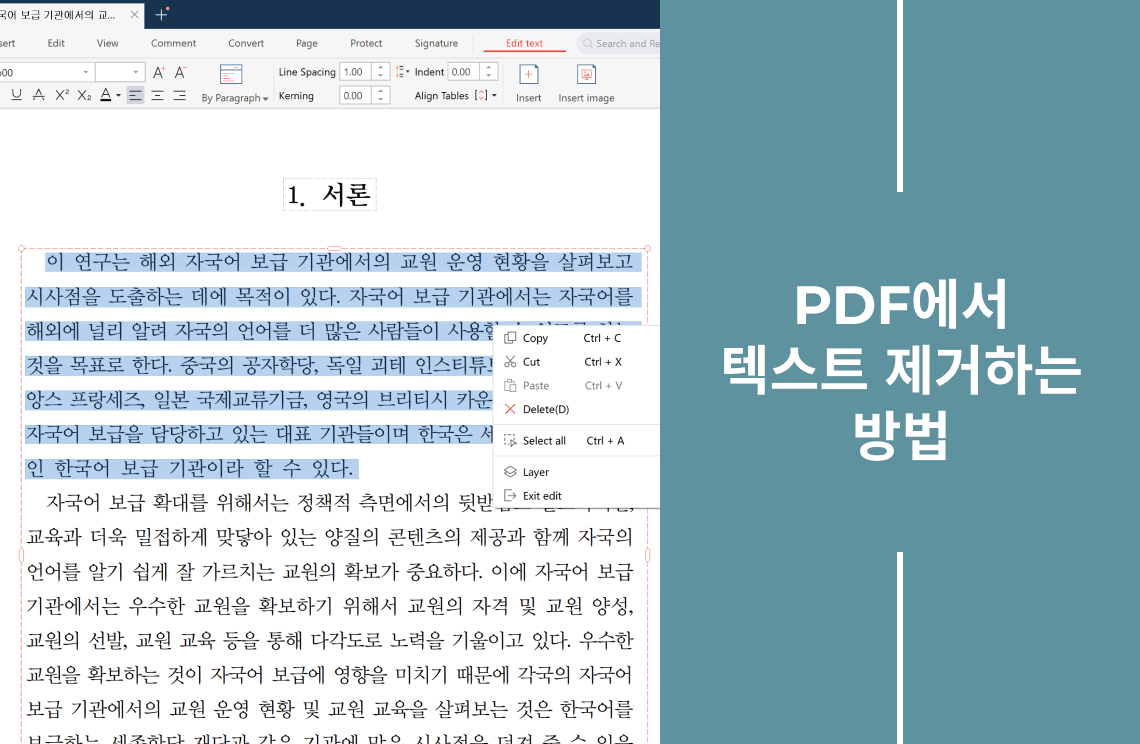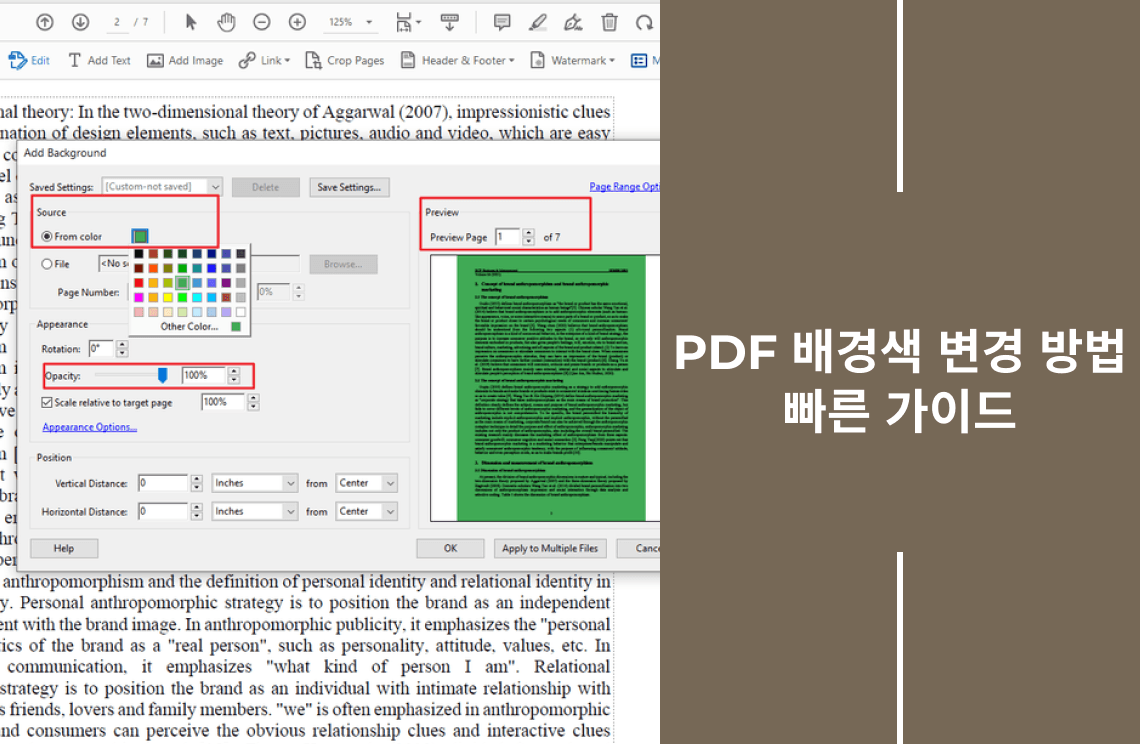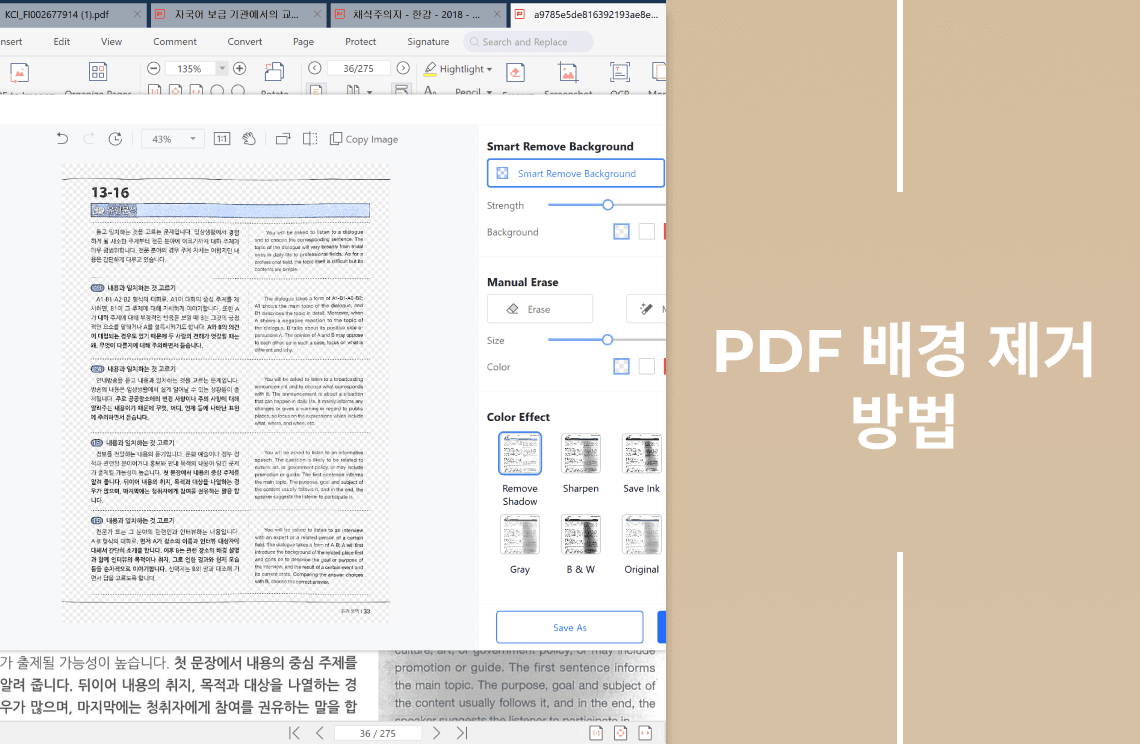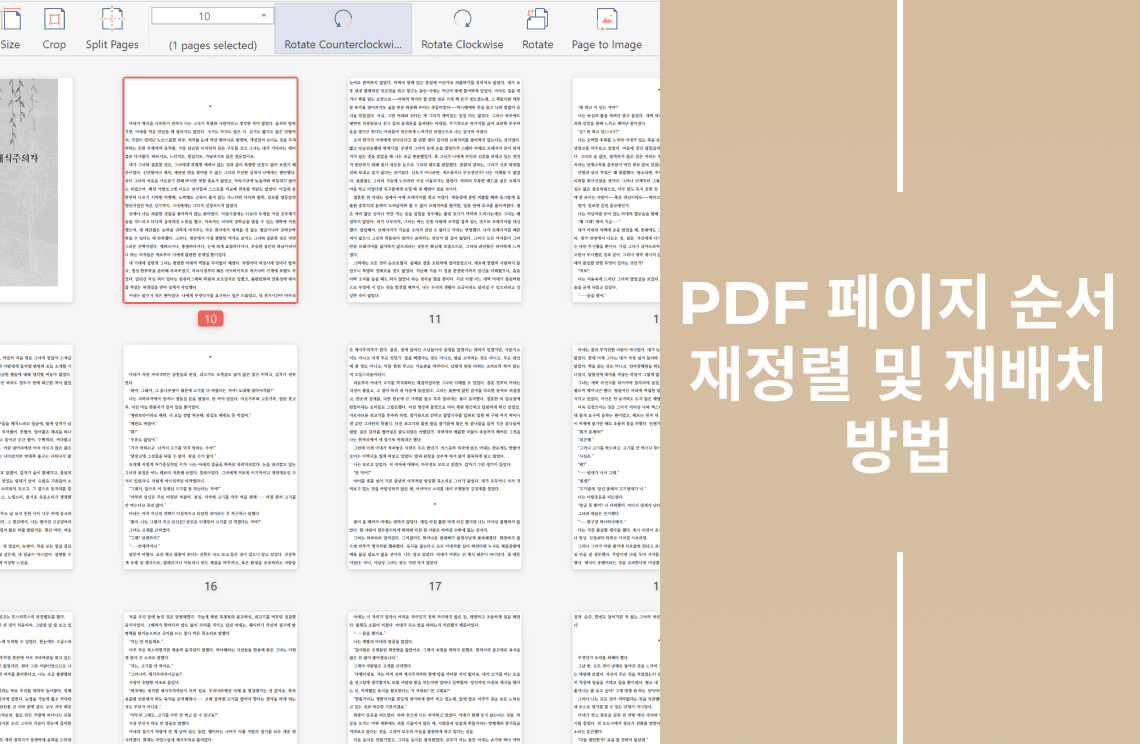PDF(Portable Document Format)는 원래의 레이아웃을 유지하면서 문서를 공유하기에 아주 유용합니다. 하지만 PDF에서 일부 텍스트를 제거해야 할 때가 있습니다. 예를 들어 기밀 정보가 포함되어 있거나 오타를 수정해야 하거나 원치 않는 주석이나 문구를 지우고 싶을 수 있습니다. 걱정 마세요 — PDF의 불필요한 텍스트를 처리하는 방법은 여러 가지가 있으며, 이 가이드에서 그 방법들을 알려드립니다.
PDF 편집이 까다로운 이유
Word 문서와 달리 PDF는 원본 디자인 보존을 우선합니다. 이 때문에 텍스트 편집이 다소 복잡할 수 있습니다. 하지만 필요에 따라 사용할 수 있는 해결책들은 있습니다.
PDF의 텍스트를 다루는 방법들
다음은 PDF에서 텍스트를 처리할 때 선택할 수 있는 주요 접근 방식입니다:
- PDF 편집기로 텍스트 제거: 유료 편집기는 텍스트를 영구적으로 삭제할 수 있으며 더 다양한 편집 기능을 제공합니다.
- 무료 뷰어로 텍스트 숨기기: 무료 뷰어는 텍스트를 완전히 삭제하지는 못하지만, 대부분의 사용자에게 보이지 않도록 숨길 수 있습니다.
- PDF를 편집 가능한 파일로 변환: PDF를 Word 등 편집 가능한 형식으로 변환하면 텍스트 편집과 서식 변경이 더 쉬워집니다.
PDF 편집기로 텍스트 제거하기
유료 PDF 편집기는 텍스트를 영구적으로 삭제하는데 가장 강력한 해결책을 제공합니다. 아래는 PDF Agile을 예로 든 절차(참고: Adobe Acrobat Pro DC도 널리 사용되는 옵션입니다)입니다:
- PDF를 PDF Agile에서 엽니다.
- 편집(Edit) 탭으로 이동한 다음 텍스트 편집(Edit Text) 을 선택합니다.
- 삭제하려는 텍스트를 클릭하고 드래그하여 선택합니다.
- 키보드의 Delete 키를 누르거나 마우스 오른쪽 클릭 후 삭제(Delete) 를 선택합니다.
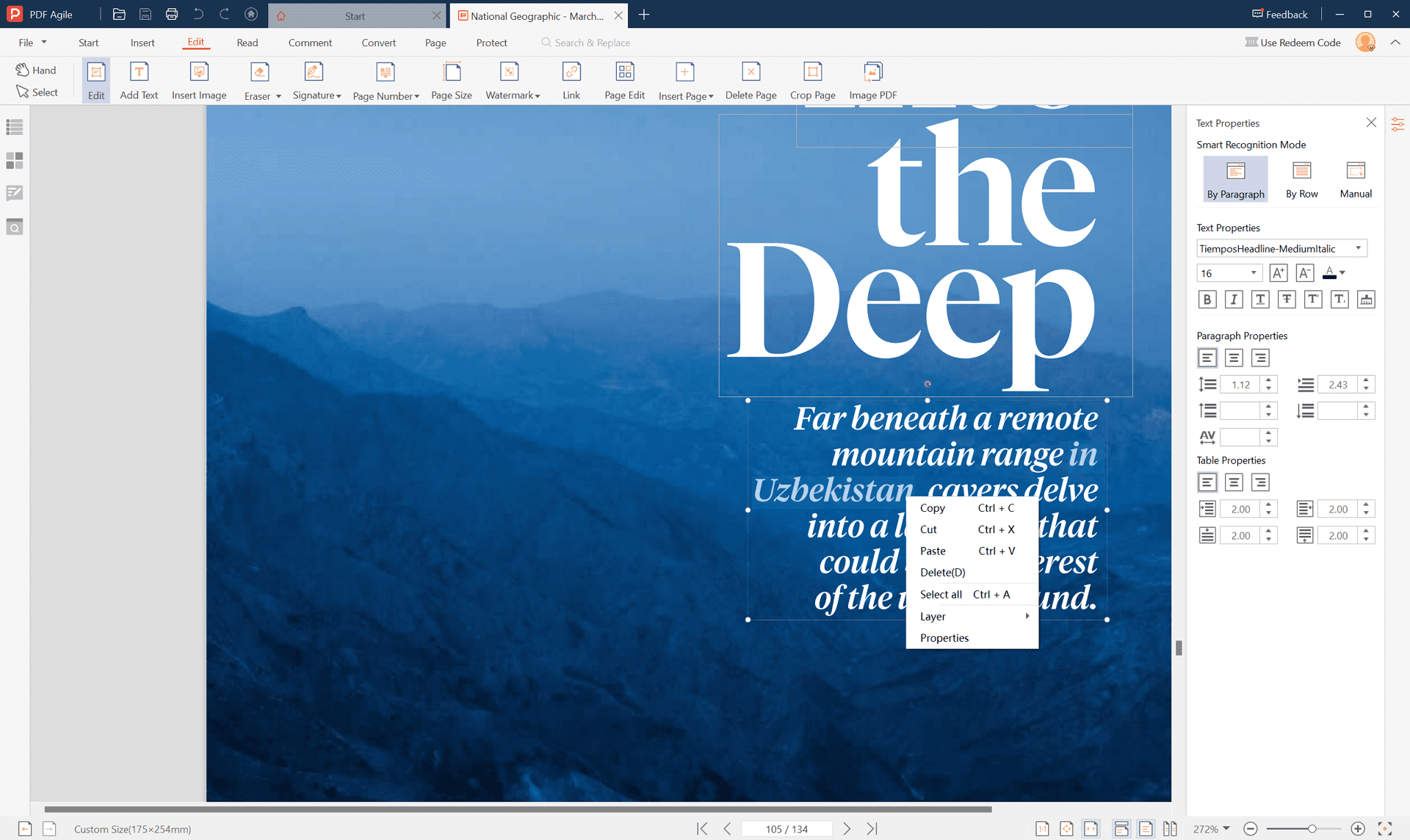
무료 PDF 뷰어로 텍스트 숨기기
무료 뷰어는 텍스트를 영구 삭제하지 못하지만 시각적으로 가릴 수 있습니다. 아래는 Mac의 Preview와 Windows의 Adobe Acrobat Reader에서 텍스트를 숨기는 방법입니다:
Preview (Mac):
- Preview에서 PDF를 엽니다.
- 편집(Edit) 메뉴를 클릭하고 삽입(Insert) 을 선택합니다.
- 텍스트(Text) → 텍스트 상자(Text Box) 를 선택합니다.
- 원하지 않는 텍스트를 완전히 가릴 수 있도록 흰색 텍스트 상자를 드래그로 만듭니다.
- 텍스트 상자를 클릭하여 채우기 색상을 흰색으로 변경합니다. 필요하면 불투명도(opacity)를 조정해 텍스트를 더 가릴 수 있습니다.
Adobe Acrobat Reader (Windows):
- Adobe Acrobat Reader에서 PDF를 엽니다.
- 도구(Tools) 메뉴에서 주석(Comment) 를 선택합니다.
- 텍스트 상자(Text Box) 를 선택하여 가리고 싶은 텍스트 위에 흰색 상자를 만듭니다.
- 텍스트 상자를 오른쪽 클릭하고 속성(Properties) 를 선택합니다.
- 모양(Appearance) 탭에서 불투명도(Opacity) 를 조정하여 텍스트를 덜 보이게 할 수 있습니다.
참고: 숨긴 텍스트는 고급 도구로 복구될 가능성이 있습니다.
PDF를 편집 가능한 파일 형식으로 변환하기
단순한 텍스트 형식의 PDF라면 Word 문서로 변환하는 것이 편집하기에 가장 쉬운 방법일 수 있습니다. 예를 들어 PDF Agile의 온라인 PDF → Word 변환 도구를 사용하면 다음과 같이 진행합니다:
- PDF Agile Online PDF to Word Converter 페이지(https://www.pdfagile.com/online/pdf-to-word)에 접속하여 PDF를 업로드합니다.
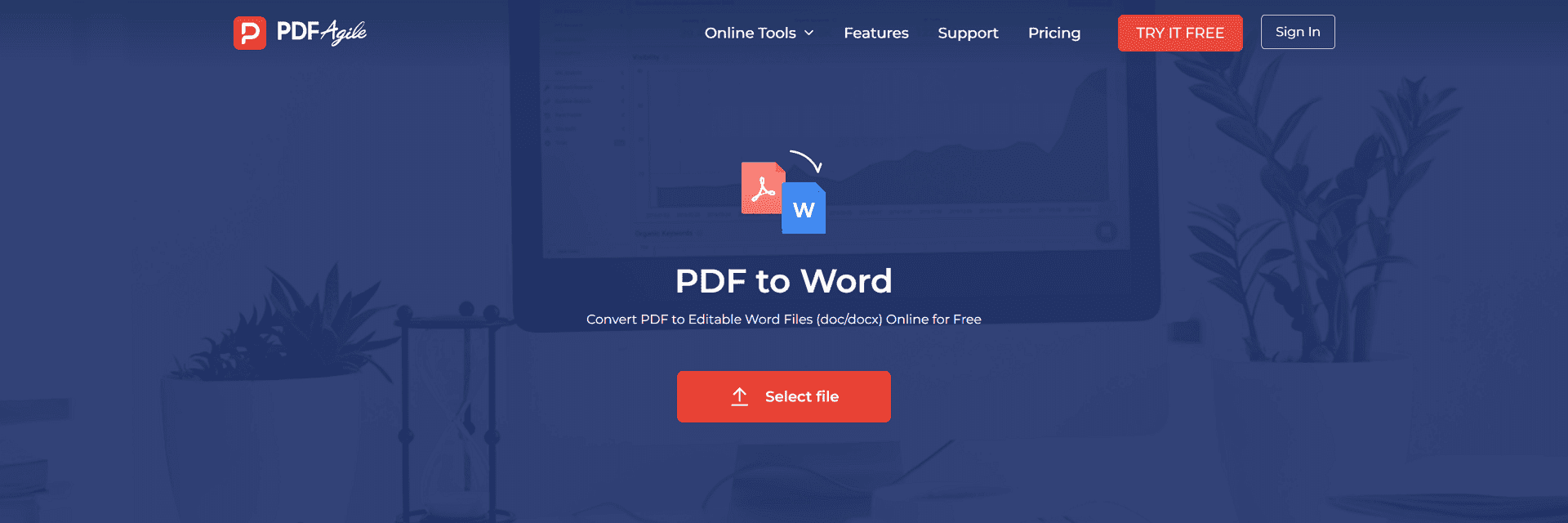
- Convert 버튼을 클릭합니다.
- 변환이 완료되면 편집 가능한 Word 문서를 다운로드하여 수정합니다.
추가 고려사항
- 레드액션(Redacting, 영구 가림 처리): 민감한 정보는 단순히 숨기지 말고 레드액션(편집 불가능한 방식으로 가림 처리)을 고려하세요. 레드액션은 텍스트를 검은 막대로 대체하여 영구적으로 읽을 수 없게 만듭니다.
- 새 복사본으로 저장: 원본 문서를 보호하려면 항상 편집한 결과를 새 파일로 저장하세요.
적절한 방법 선택 가이드
- 영구 삭제가 필요할 때: 텍스트를 완전히 제거해야 한다면 유료 PDF 편집기를 사용하세요.
- 일시적으로 가리고 싶을 때: 무료 뷰어를 사용해 텍스트를 숨기는 방법을 선택하세요(단, 복구 가능성 존재).
- 대규모 편집이 필요할 때: 편집이 많이 필요하면 PDF를 Word 등으로 변환하여 작업하는 것이 편리합니다.
결론
원치 않는 텍스트 때문에 PDF가 골칫거리였더라도 걱정할 필요 없습니다. 각 방법의 장단점을 이해하고 자신의 필요에 맞는 방식을 선택하면 PDF에서 텍스트를 효과적으로 삭제·숨기거나 편집할 수 있습니다.
보너스: 자주 묻는 질문(FAQ)
Q: 스캔된 PDF에서 텍스트를 삭제할 수 있나요?
A: 스캔된 PDF는 이미지 형태이기 때문에 편집이 더 까다롭습니다. OCR(광학 문자 인식) 소프트웨어를 사용하면 스캔된 텍스트를 편집 가능한 텍스트로 변환해 삭제할 수 있는 경우가 있습니다. 다만 성공률은 스캔 화질에 따라 달라집니다. 흐릿하거나 비표준 글꼴이 사용된 경우 정확하게 인식되지 않을 수 있습니다.
Q: 텍스트를 삭제할 수 있는 무료 PDF 편집기가 있나요?
A: 일부 무료 편집기는 기본적인 편집 기능을 제공하지만, 대부분 텍스트를 영구 삭제하는 기능은 부족합니다. 무료 옵션은 주로 주석 추가나 하이라이트 등 시각적 편집에 초점이 맞춰져 있습니다. 다만 일부 무료 편집기는 원하지 않는 텍스트를 빈칸으로 대체해 시각적으로 삭제한 것과 유사한 결과를 만들 수 있으니, 각 프로그램의 기능을 확인하세요.
Q: 위 방법들로도 해결되지 않으면 어떻게 하나요?
A: 다음과 같은 대안이 있습니다:
- 문서 제작자에게 연락하기: 가능하면 원본 제작자에게 연락해 원치 않는 텍스트가 제거된 버전을 요청하세요.
- 문서 재작성: 경우에 따라 문서를 처음부터 다시 만드는 것이 더 빠를 수 있습니다.
Q: 실수로 숨긴 텍스트를 복구할 수 있나요?
A: 숨긴 텍스트의 복구 가능성은 사용한 방법에 따라 다릅니다. 일부 무료 뷰어로 가린 텍스트는 고급 기능으로 쉽게 복구될 수 있습니다. 반면 유료 편집기에서 영구 삭제를 수행한 경우 복구가 불가능한 것이 일반적입니다.
Q: 편집 또는 변환 시 PDF 보안을 어떻게 지키나요?
A: 보안 팁:
- 민감한 정보는 신뢰할 수 있는 도구와 서비스를 사용하세요.
- 무료 온라인 변환기에 파일을 업로드할 때는 주의하세요 — 가능하면 오프라인 처리(로컬 처리)를 지원하는 도구를 선택해 문서가 서버에 저장되지 않도록 하세요.
- 편집 후 기밀 문서는 암호로 보호하세요.
위의 팁과 방법들을 잘 활용하면, PDF 속 원치 않는 텍스트도 손쉽게 정리할 수 있습니다!